Šajā pamācībā par DaVinci Resolve , kas ir viena no vadošajām videoklipu rediģēšanas programmām , rediģēšanas lapu uzzināsiet, kā efektīvi izmantot dažādus rīkus un funkcijas, lai rediģētu videoklipus. Rediģēšanas lapa ir programmas sirds, un šajā sadaļā jūs uzzināsiet praktiskus padomus un paņēmienus, kas palīdzēs jums optimizēt darba plūsmu un radīt saistošus videoklipus.
Galvenie ieguvumi
- Rediģēšanas lapa ir centrālais rīks video un audio rediģēšanai programmā DaVinci Resolve.
- Precīzam darbam ir svarīgi tādi svarīgi rīki kā peles rādītājs, rīks "žiletes asmens" un magnēts.
- Marķieri palīdz atzīmēt svarīgus punktus videoklipā.
- Efekti un pārejas ir būtiski elementi, lai uzlabotu videoklipus.
- Īsceļu izmantošana var ievērojami palielināt efektivitāti.
Soli pa solim
Darbarīku lietošana
Sāciet, iepazīstoties ar rediģēšanas lapas pamatinstrumentiem. Ar peles rādītāju varat pārvietot, pielāgot un saīsināt klipus laika joslā. Vienkārši velciet klipa beigas ar peli, lai to saīsinātu. Pārliecinieties, ka ir aktivizēts magnēts (piesaistes rīks), lai klipi vienmērīgi savienotos kopā.
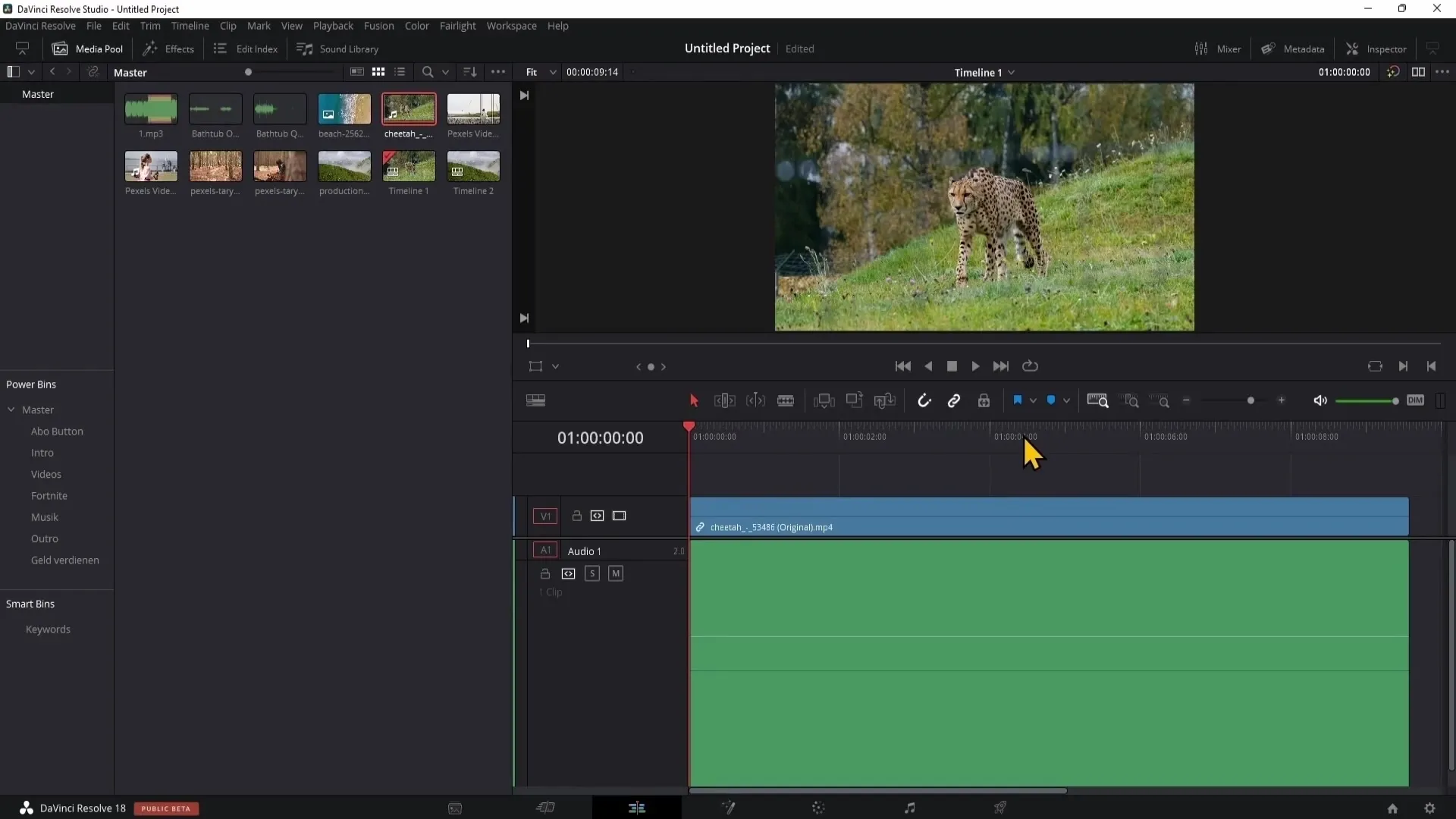
Instruments "žiletes asmens
Vēl viens svarīgs rīks ir žiletes asmens rīks. Ar šo rīku varat viegli nogriezt klipu daļas. Noklikšķiniet uz tā un novietojiet izgriezumu vēlamajā vietā. Tas darbojas gan video, gan audio klipiem.
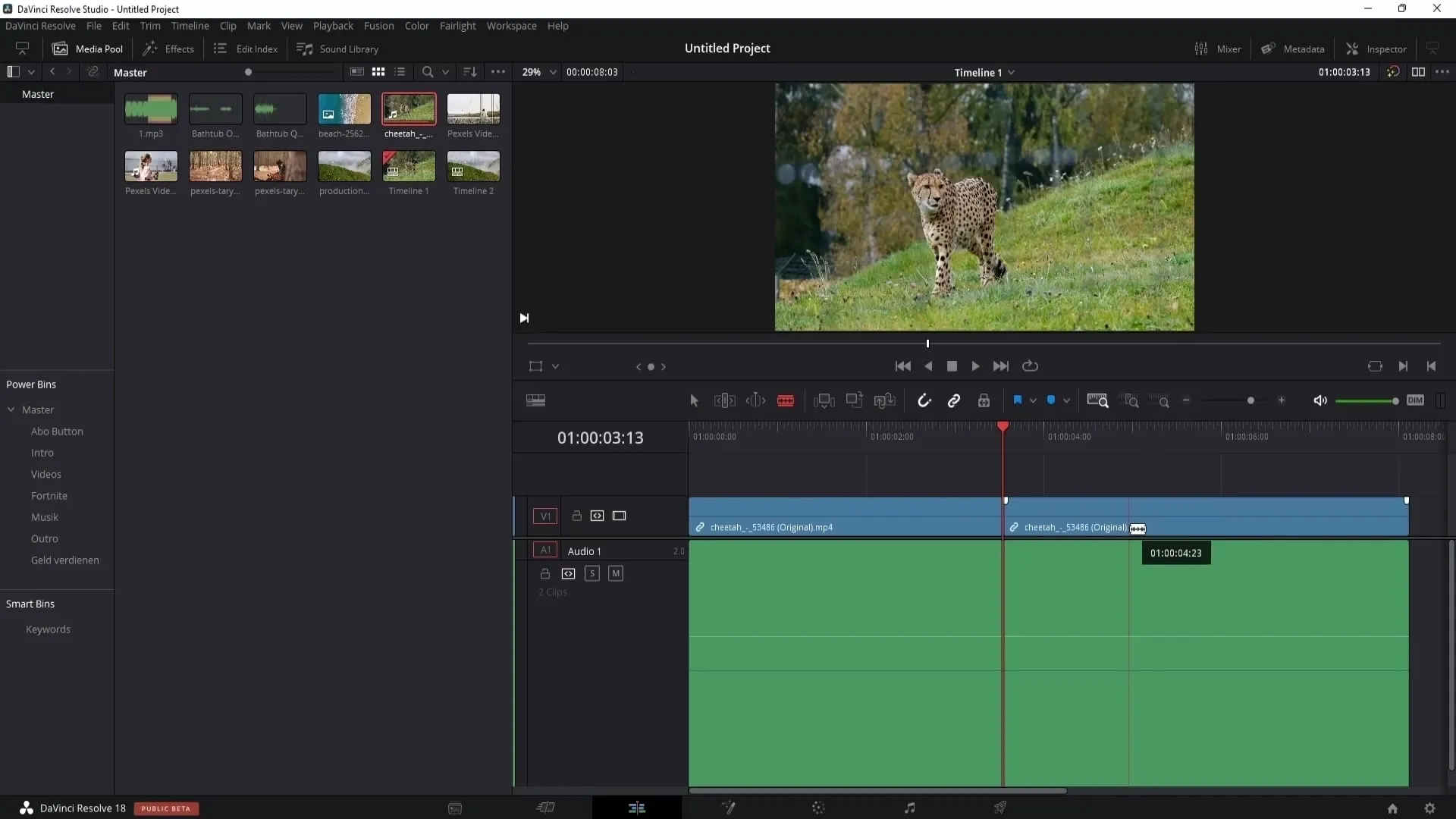
Darbs ar klipiem
Ja vēlaties klipus pārvietot neatkarīgi vienu no otra, deaktivizējiet ķēdes saiti starp video un audio. Turiet nospiestu taustiņu Alt, lai elastīgi pārvietotu vai dzēstu klipus, neietekmējot citus klipus.
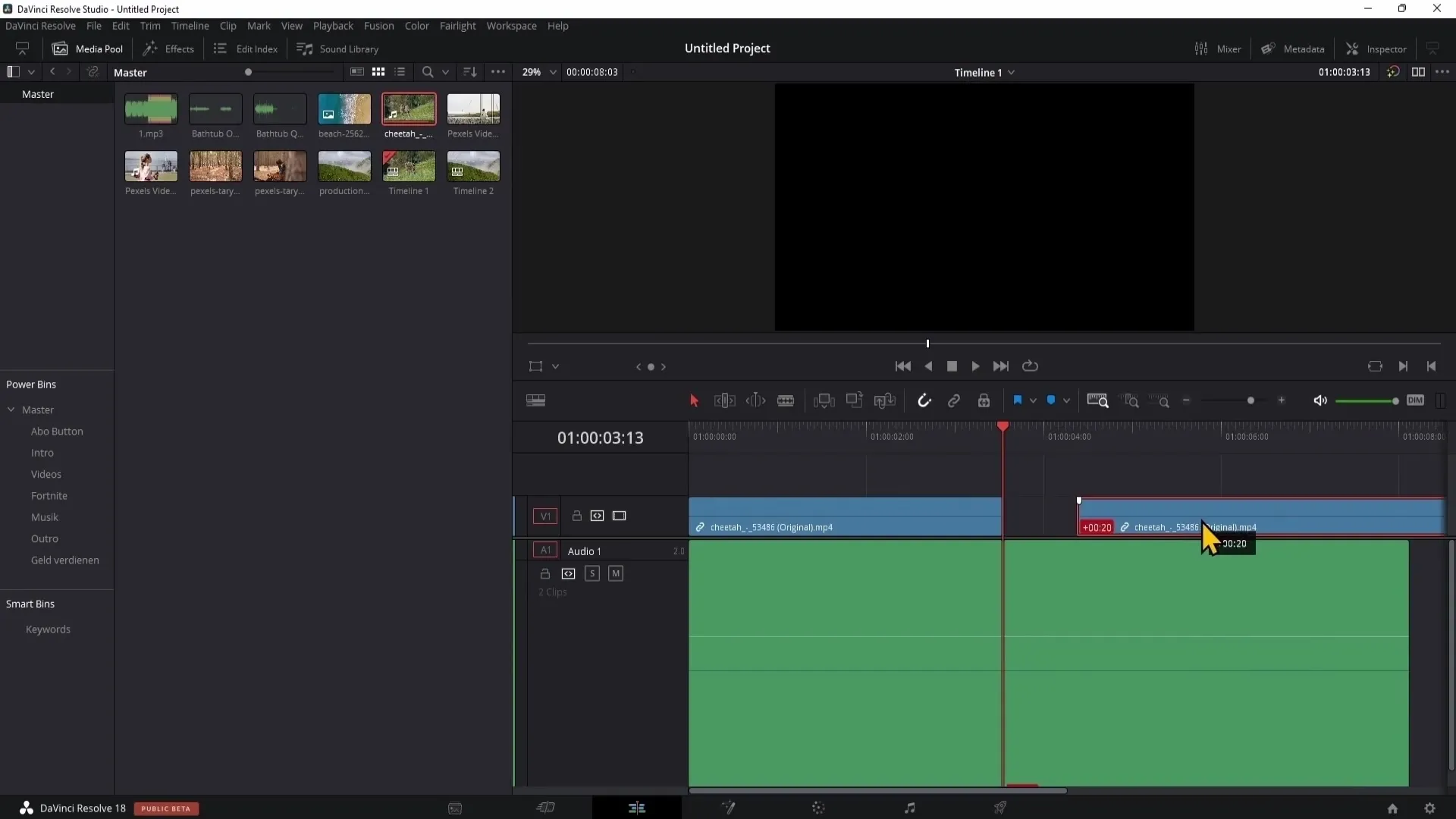
Marķētāju iestatīšana
Lai videoierakstā atstātu kodolīgas piezīmes, attiecīgajos punktos iestatiet marķierus. Lai to izdarītu, nospiediet pogu M, lai ātri iestatītu marķieri. Katram marķierim varat pievienot arī piezīmes, lai vēlāk ātri identificētu konkrētus rediģēšanas punktus.
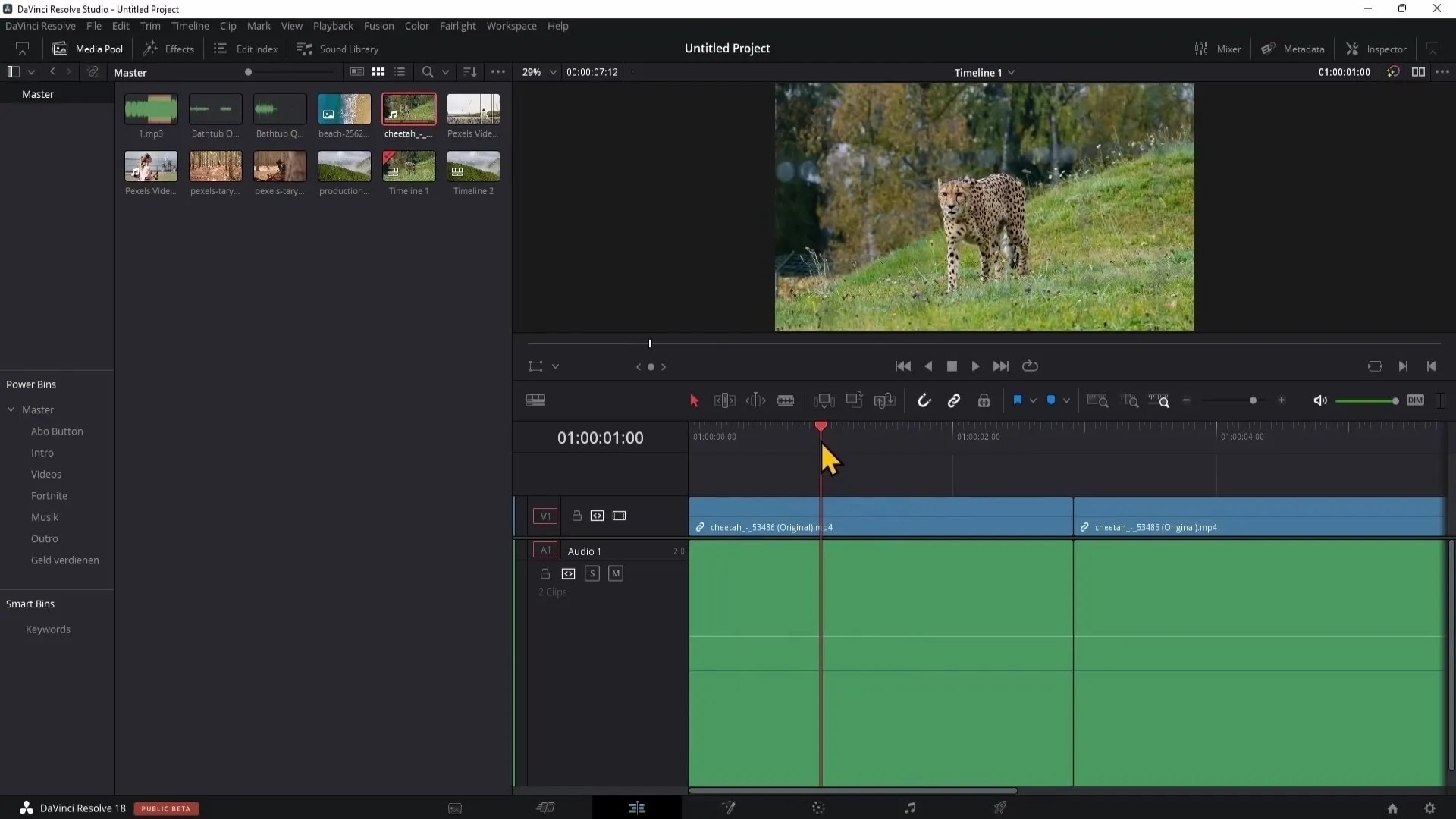
Pielāgojiet laika līnijas skatu
Lai mainītu laika līnijas skatu, izmantojiet tālummaiņas funkcijas. Eksperimentējiet ar skata iestatījumiem, lai tuvinātu video materiālu vai iegūtu pārskatu par visu laika līniju. Varat arī turēt nospiestu taustiņu Alt un ritināt ar peles ritenīti, lai ātri mainītu tālummaiņas līmeni.
Lietojiet īsceļus
Lai paātrinātu rediģēšanu, iepazīstieties ar noderīgiem saīsnes taustiņiem. Tā vietā, lai atkārtoti pārslēgtos uz rīkiem, varat izsaukt šīs funkcijas, izmantojot īsceļus, kas ietaupīs daudz laika.
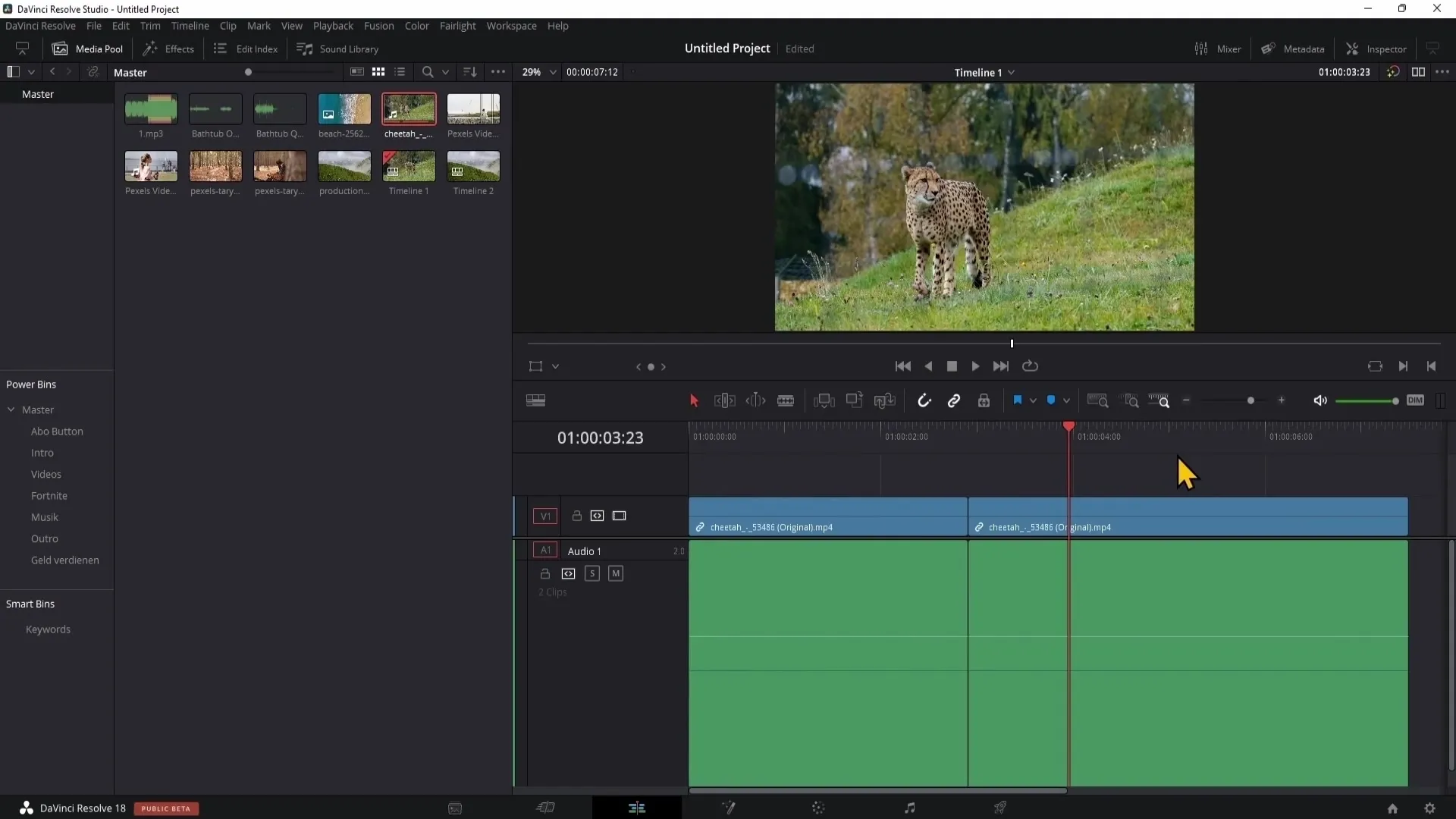
Inspektors
Inspektors nodrošina piekļuvi daudzām rediģēšanas funkcijām. Šeit varat pielāgot video un audio iestatījumus, kā arī pievienot dažādus efektus un pārejas. Kad izvēlaties klipu, viss nepieciešamais tiek parādīts inspektorā.
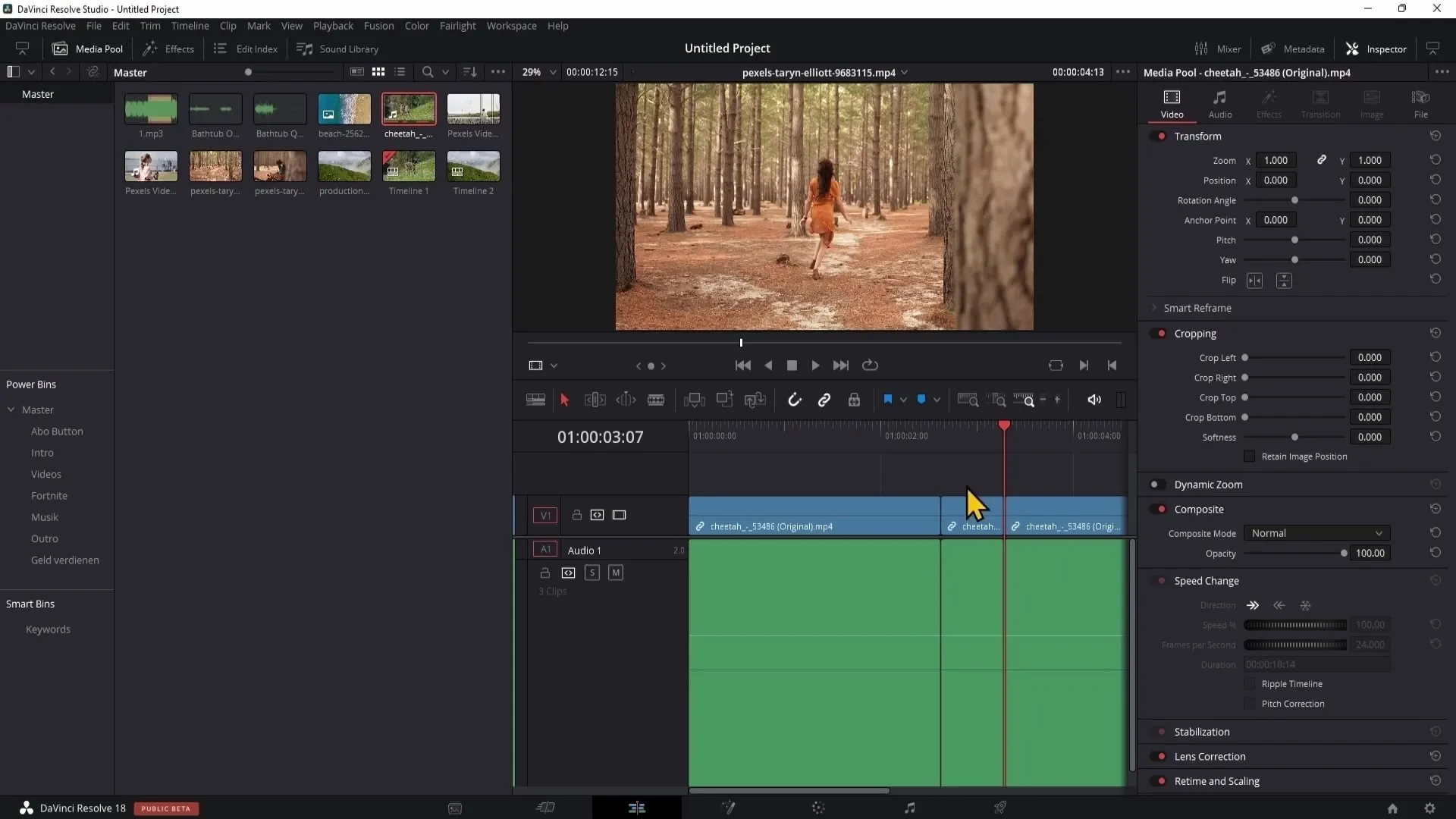
Animācijas ar atslēgas kadriem
Lai iedvestu dzīvību saviem klipiem, izmantojiet atslēgas kadrus. Ar to palīdzību varat animēt tādus iestatījumus kā pozīcija vai tālummaiņa. Izveidojiet atslēgas kadru animācijas sākumā un vēl vienu animācijas beigās. Tas ļauj viegli realizēt kustības.
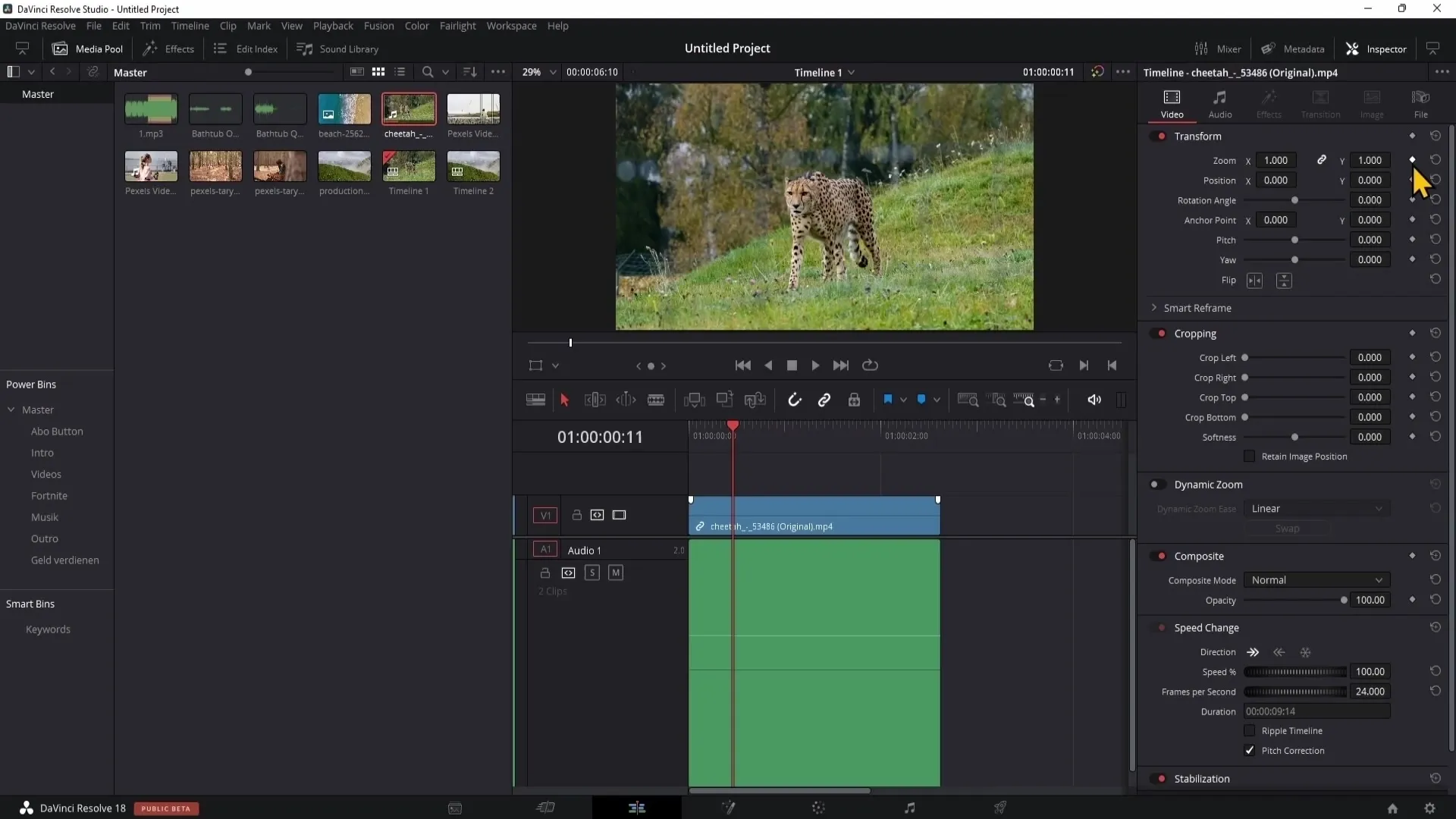
Efekti un pārejas
Dodieties uz video pāreju apgabalu un velciet vēlamo pāreju starp diviem klipiem. Šīs gatavās pārejas varat animēt, vienkārši mainot pārejas garumu. Ja apvienojat klipus, varat izveidot arī saliktus klipus, lai ievietojiet pārejas centrā.
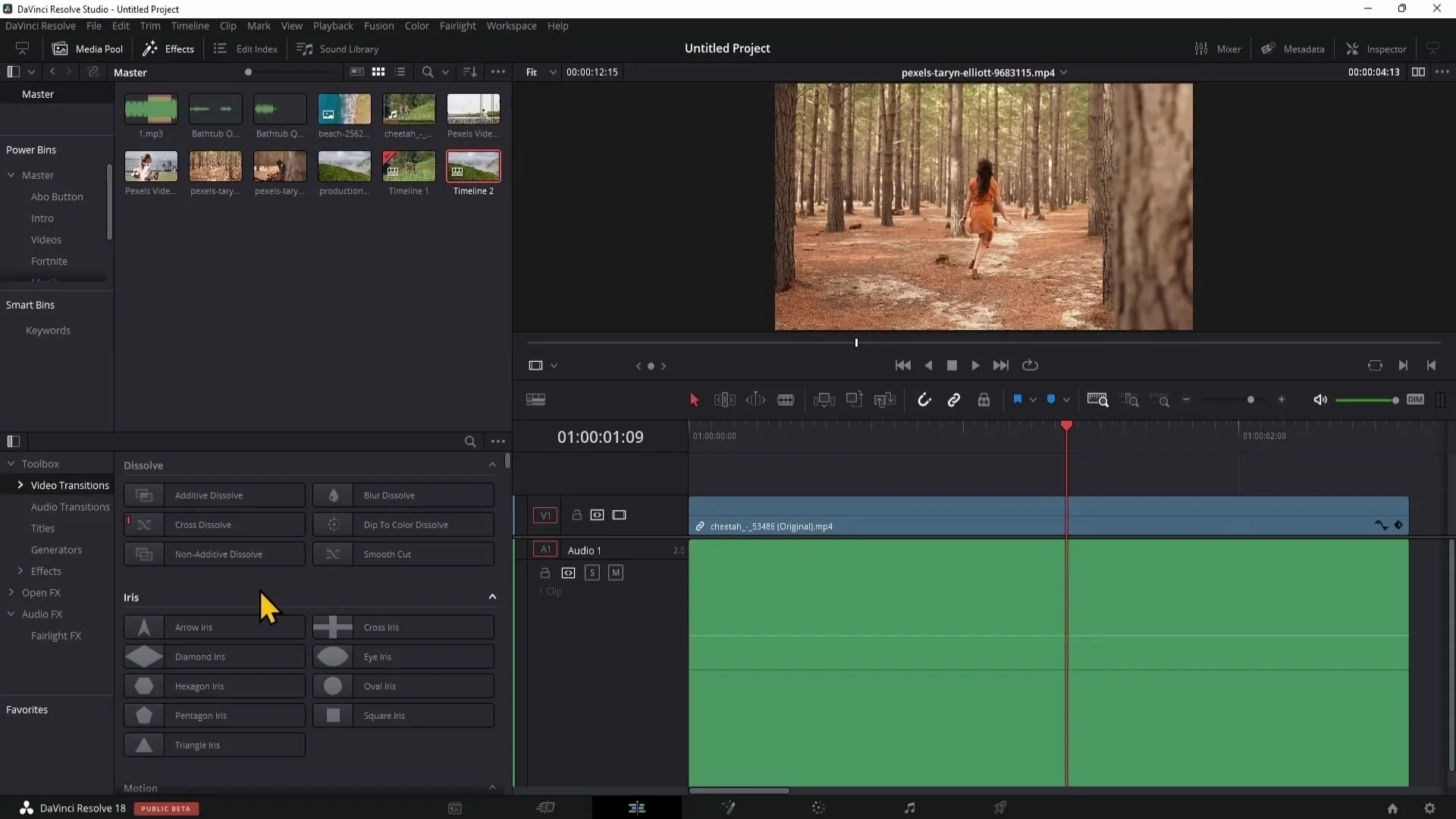
Audio efekti
Arī audio efekti ir ļoti svarīgi videoklipu rediģēšanā. Piemēram, varat izmantot atbalss efektu vai deserta rīku, lai samazinātu nepatīkamas skaņas sarunās. Šeit varat arī pievienot audio efektus, izmantojot vilkšanas un nomešanas funkciju.
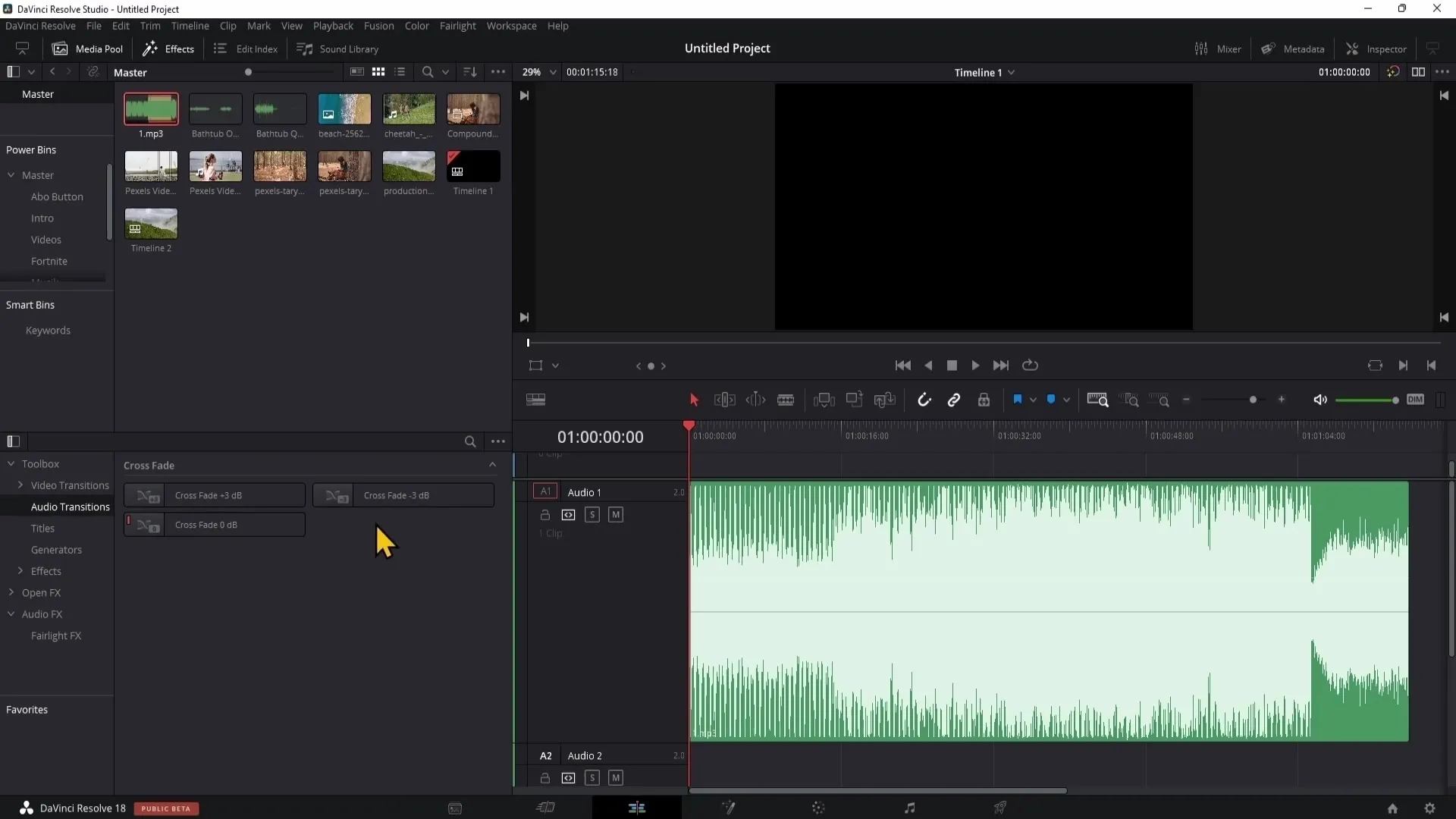
Integrējiet virsrakstus
Lai pievienotu virsrakstus savam videoklipam, varat izmantot virsrakstu veidnes, kuras vienkārši velciet uz laika līnijas. Inspektorā varat pielāgot fontus, krāsas un animācijas, lai panāktu vēlamo izskatu.
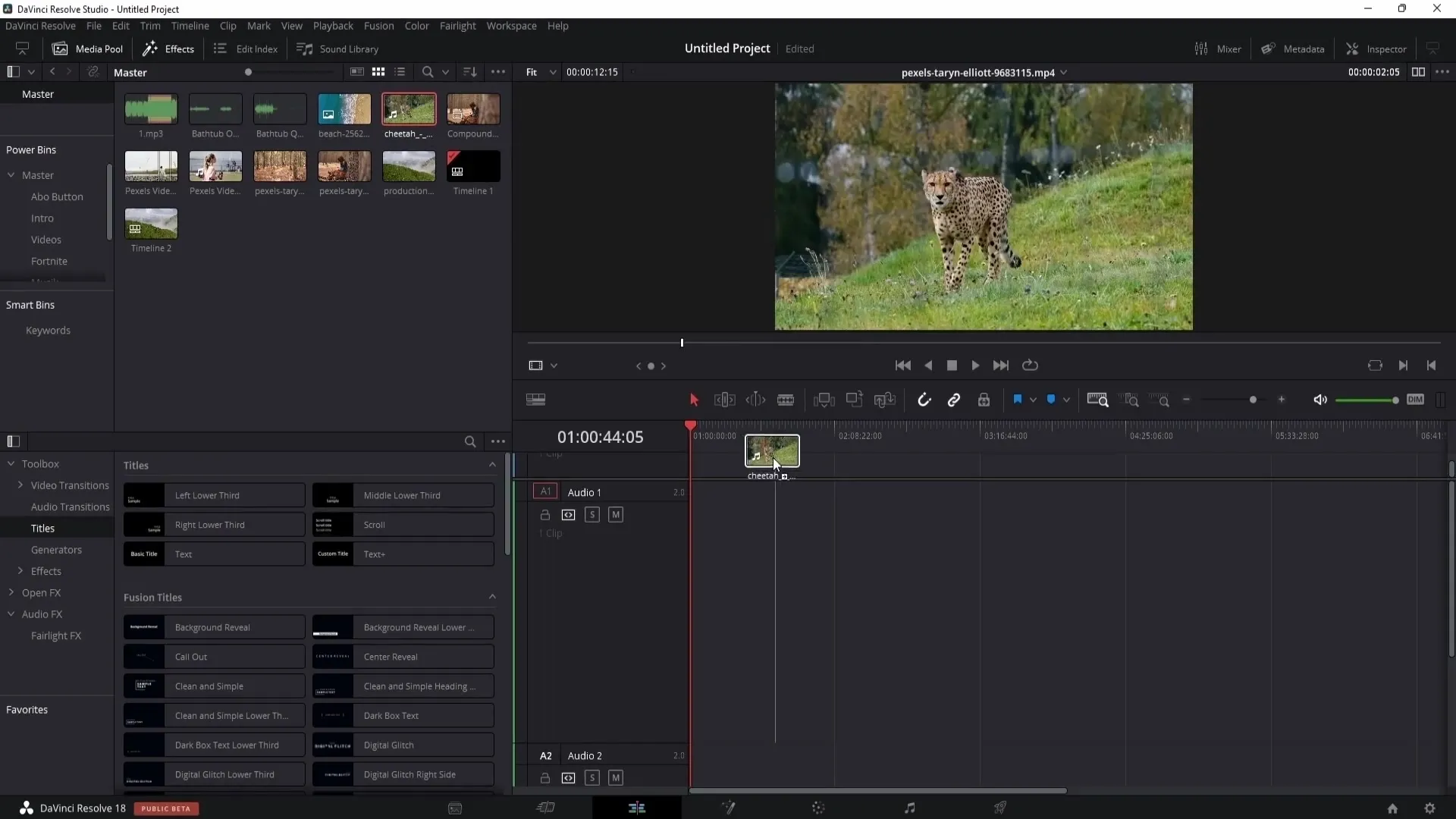
Izmantojiet ģeneratorus
Ģeneratori ļauj izveidot krāsainus fonus vai tekstūras. Pēc tam varat tos izvietot laika joslā un pielāgot to īpašības.
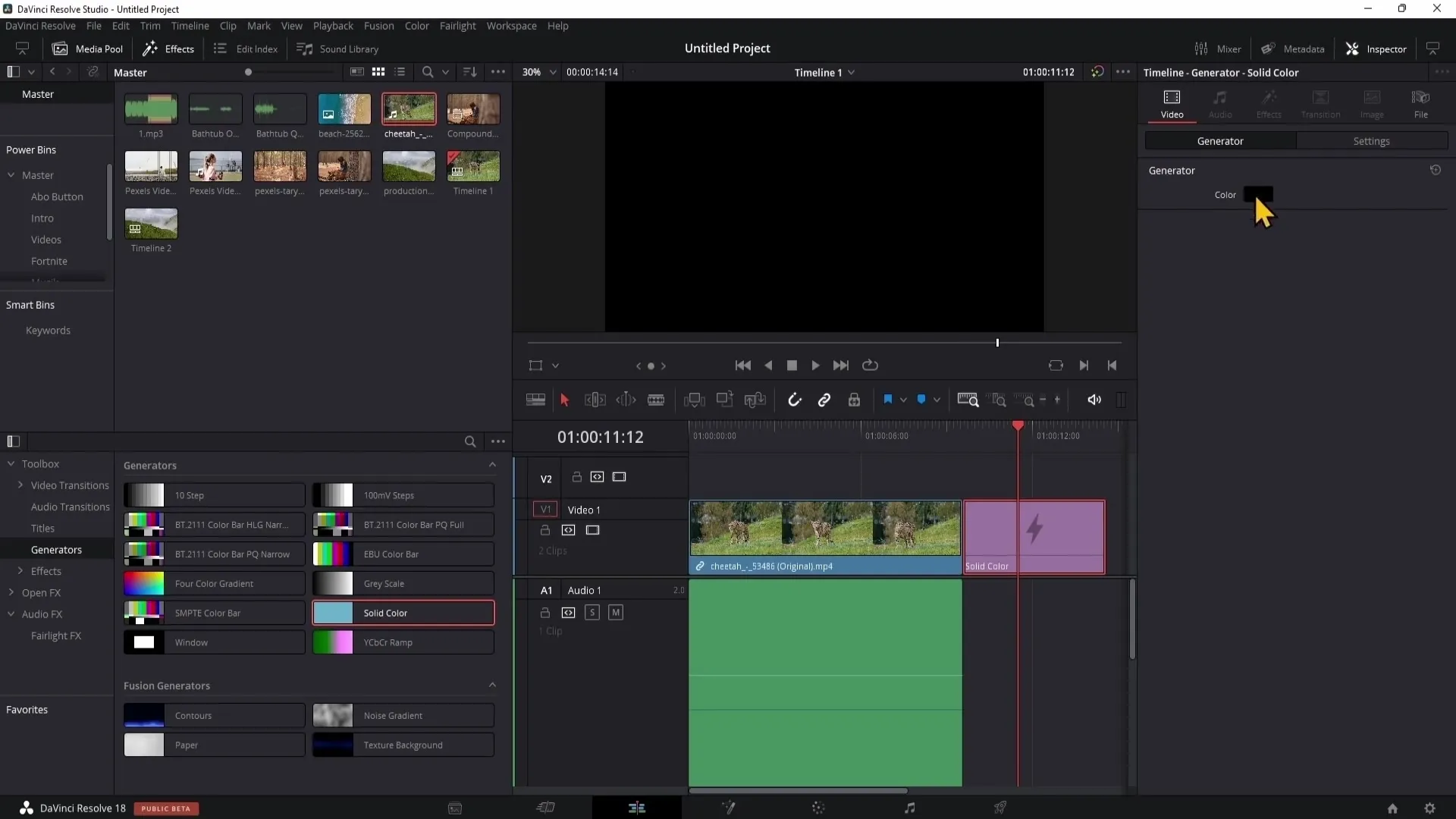
Pielāgojumi ar pielāgojuma klipu palīdzību
Pielāgošanas klipu var izmantot, lai piemērotu globālus efektus vairākiem klipiem. Velciet to uz laika joslas un konfigurējiet vēlamos efektus inspektorā.
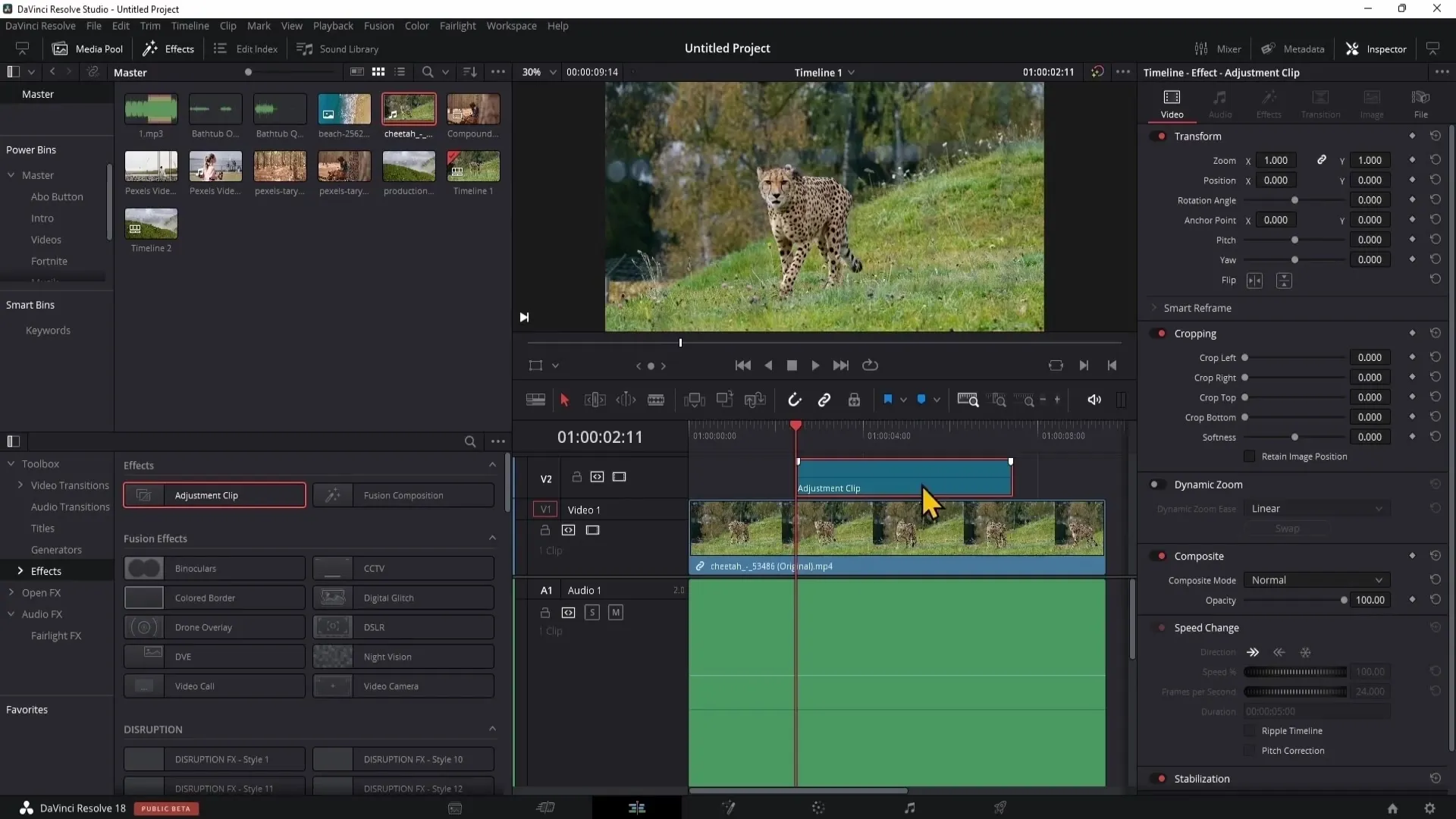
Fusion kompozīcija
Izmantojot funkciju Fusion Composition, varat izveidot uzlabotos efektus un animācijas īpašā apgabalā, kas piedāvā detalizētas pielāgošanas iespējas. Varat izveidot sarežģītus vizuālos efektus, piemēram, kustību izplūšanu, un ievietot šos efektus atpakaļ rediģēšanas lapā.
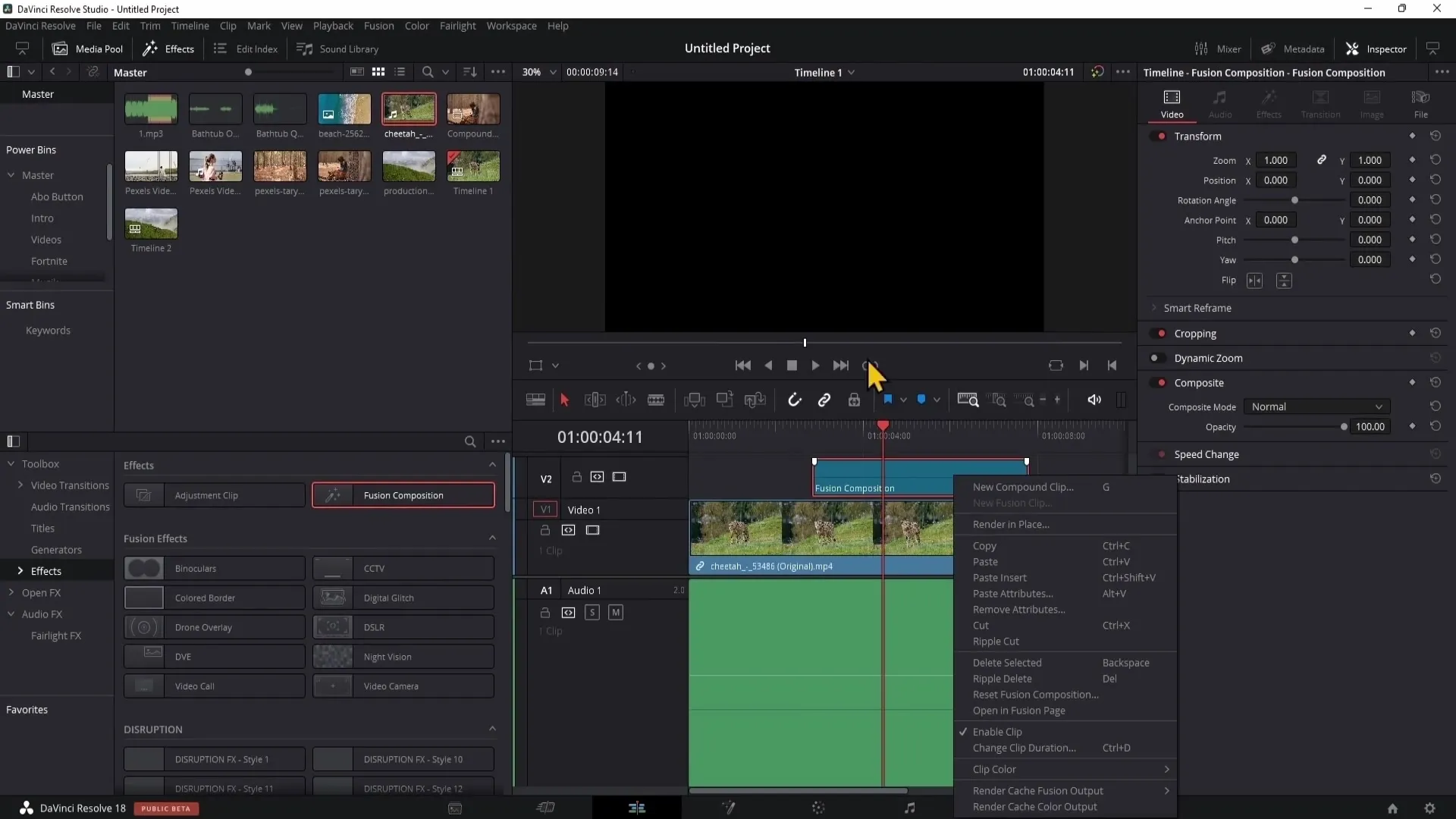
Kopsavilkums
Šajā pamācībā jūs uzzinājāt, kā efektīvi izmantot dažādus DaVinci Resolve rīkus, lai rediģētu videoklipus. Jūs esat apguvuši vērtīgus paņēmienus, kas ievērojami uzlabos jūsu darba procesu, sākot no pamatfunkcijām līdz efektu izmantošanai un darbam ar titriem.
Biežāk uzdotie jautājumi
Kas ir Rediģēšanas lapa programmā DaVinci Resolve? Rediģēšanas lapa ir galvenā videomateriālu un audio materiālu rediģēšanas joma programmā DaVinci Resolve.
Kā es varu pārvietot klipus laika joslā? Noklikšķiniet un velciet peles rādītāju uz klipiem, lai pārvietotu tos vēlamajā pozīcijā.
Kas ir marķieri un kā tos izmantot?Marķieri palīdz atzīmēt svarīgus punktus videoklipā. Tos var iestatīt, izmantojot pogu M.
Kā es varu pievienot efektus saviem klipiem? Atlasiet klipu, dodieties uz inspektoru un velciet vēlamo efektu uz laika joslas.
Kas ir īsceļi un kāpēc tie ir noderīgi? Īsceļi ir taustiņu kombinācijas, kas palīdz strādāt ātrāk un efektīvāk.


